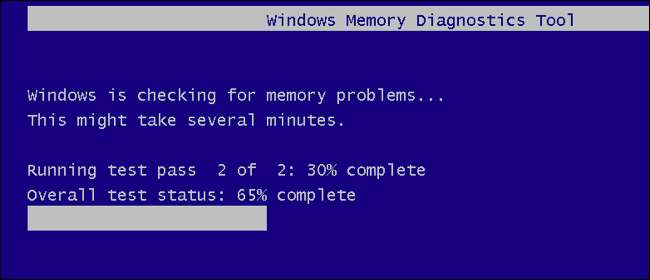
Computerul dvs. este instabil? Este posibil să existe o problemă cu memoria RAM. Pentru a verifica, puteți folosi fie un instrument de sistem ascuns inclus cu Windows sau descărcați și porniți un instrument mai avansat.
LEGATE DE: 10+ Instrumente utile de sistem ascunse în Windows
Ambele instrumente de mai jos funcționează scriind date în fiecare sector al memoriei RAM ale computerului și apoi citindu-le pe rând. Dacă instrumentul citește o valoare diferită, acest lucru indică faptul că memoria RAM este defectă.
Opțiunea 1: Rulați Windows Memory Diagnostic
Pentru a lansa instrumentul Windows Memory Diagnostic, deschideți meniul Start, tastați „Windows Memory Diagnostic” și apăsați Enter.
De asemenea, puteți apăsa tasta Windows + R, tastați „mdsched.exe” în caseta de dialog Executare care apare și apăsați Enter.
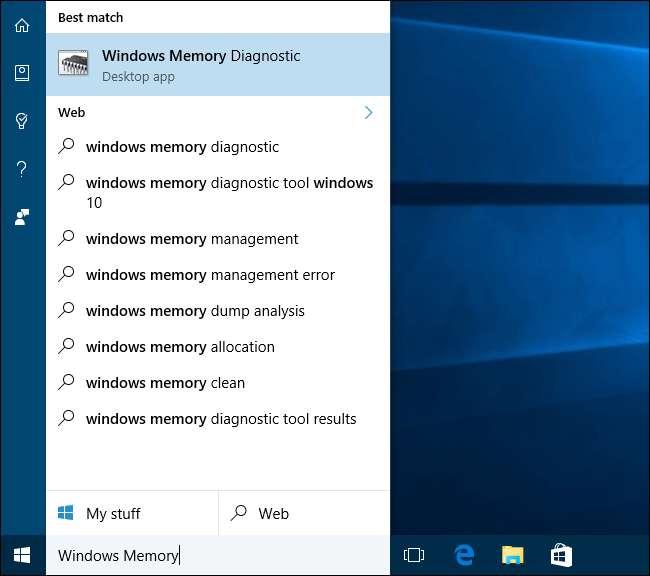
Va trebui să reporniți computerul pentru a efectua testul. În timp ce se desfășoară testul, nu veți putea folosi computerul.
Pentru a accepta acest lucru, faceți clic pe „Reporniți acum și verificați dacă există probleme (recomandat)”. Asigurați-vă că vă salvați mai întâi munca. Calculatorul dvs. va reporni imediat.
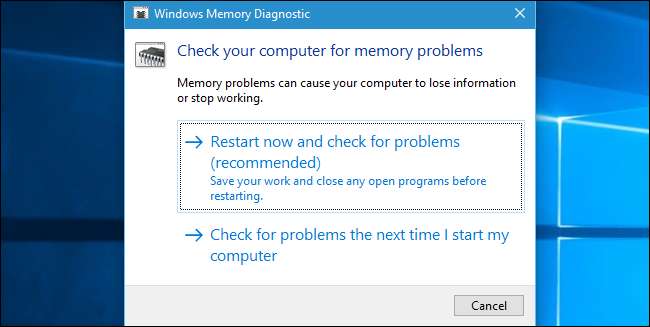
Computerul dvs. va reporni și va apărea ecranul Windows Memory Diagnostics Tool. Lasă-l și lasă-l să efectueze testul. S-ar putea să dureze câteva minute. În timpul acestui proces, veți vedea o bară de progres și un mesaj „Status” vă va informa dacă au fost detectate probleme în timpul procesului.
Cu toate acestea, nu este nevoie să urmăriți testul - vă puteți lăsa computerul în pace și vă puteți întoarce pentru a vedea rezultatele mai târziu.
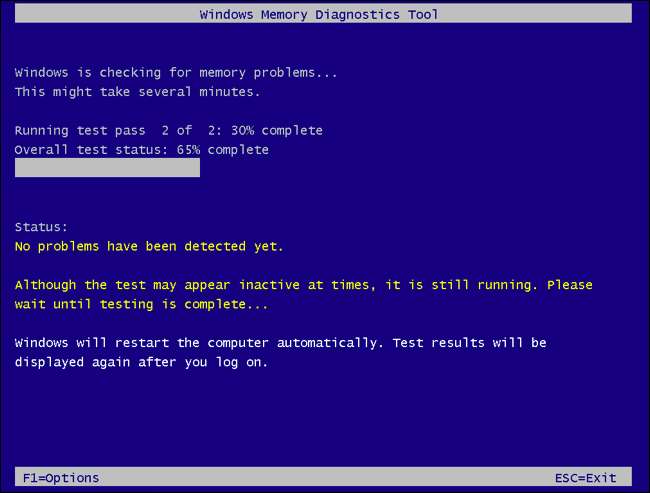
LEGATE DE: Ce este vizualizatorul de evenimente Windows și cum îl pot folosi?
După ce ați terminat, computerul va reporni automat și va reveni la desktopul Windows. După ce vă conectați, rezultatele testului vor apărea.
Cel puțin, așa se spune că ar trebui să se întâmple instrumentul. Rezultatele nu au apărut automat pentru noi în Windows 10. Dar iată cum să le găsim, dacă Windows nu vă arată.
Mai întâi, deschideți fișierul Vizualizator de eveniment . Faceți clic dreapta pe butonul Start și selectați „Event Viewer”. Dacă utilizați Windows 7, apăsați tasta Windows + R, tastați „eventvwr.msc” în dialogul Executare și apăsați Enter.
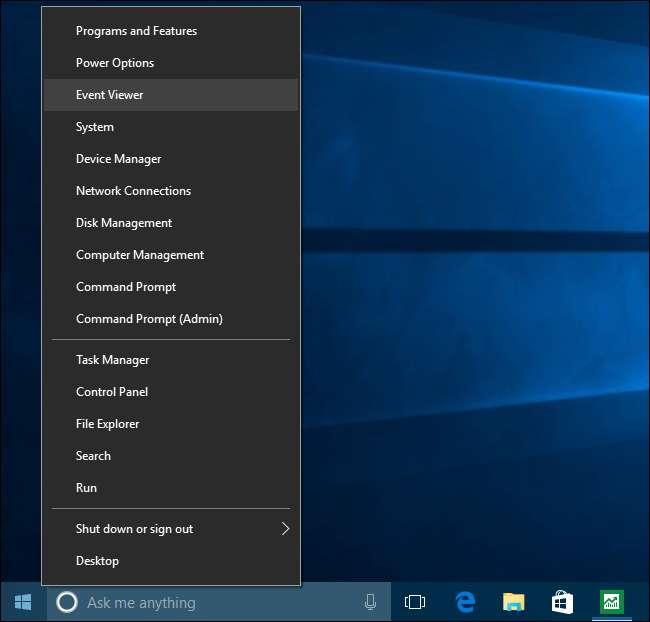
Navigați la Jurnalele Windows> Sistem. Veți vedea o listă cu un număr mare de evenimente. Faceți clic pe „Găsiți” în panoul din dreapta.
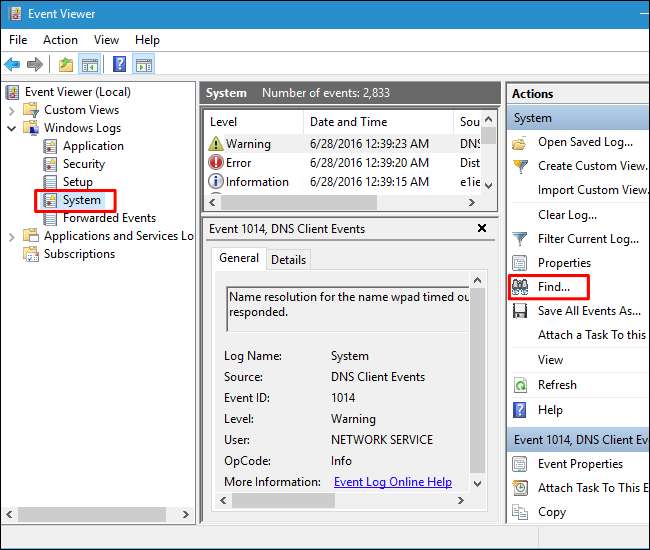
Tastați „MemoryDiagnostic” în caseta de căutare și faceți clic pe „Find Next”. Veți vedea rezultatul afișat în partea de jos a ferestrei.
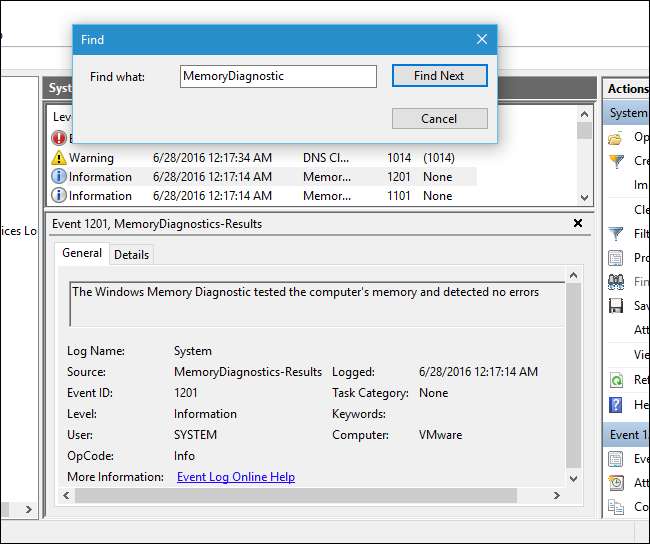
Opțiunea 2: porniți și rulați MemTest86
LEGATE DE: Cum se pornește și se instalează Linux pe un computer UEFI cu boot securizat
Dacă căutați un instrument de testare mai puternic, îl puteți descărca și utiliza MemTest86 . Efectuează o varietate mai largă de teste și poate găsi probleme pe care testul Windows inclus nu le va avea. Cele mai recente versiuni ale acestui instrument oferă o versiune plătită cu mai multe funcții, deși versiunea gratuită ar trebui să facă tot ce aveți nevoie. Nu trebuie să plătiți pentru nimic. MemTest86 este semnat de Microsoft, deci va funcționa chiar și pe sistemele cu Secure Boot activat .
Puteți încerca, de asemenea, sursa gratuită și deschisă MemTest86 + . Cu toate acestea, acest instrument nu pare să fie mai dezvoltat activ. Am văzut rapoarte că nu funcționează corect pe unele computere mai noi.
Ambele sunt instrumente bootabile, autonome. MemTest86 oferă atât o imagine ISO pe care o puteți înregistra pe un CD sau DVD, cât și o imagine USB pe care o puteți copia pe o unitate USB. Pur și simplu rulați fișierul .exe inclus în descărcare și furnizați o unitate USB de rezervă pentru a crea o unitate USB bootabilă. Acest lucru va șterge conținutul unității!
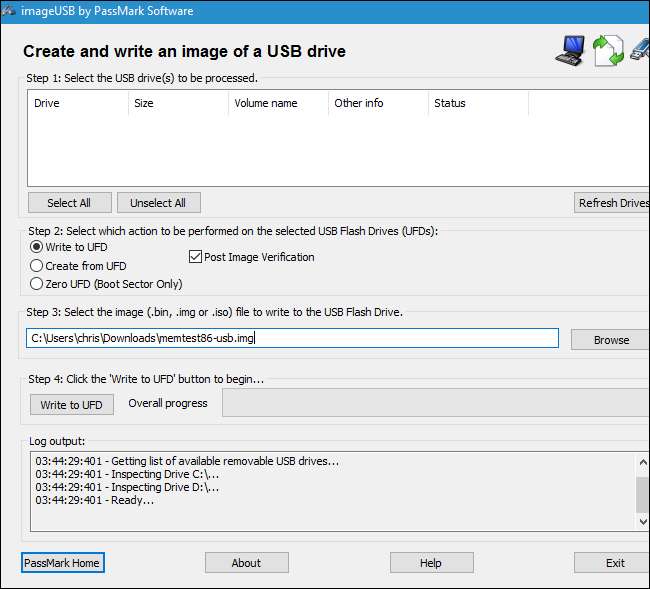
LEGATE DE: Cum să porniți computerul de pe un disc sau unitate USB
După ce ați creat suporturi bootabile, reporniți computerul și să-l pornească de la unitatea USB sau discul pe care ați copiat instrumentul de testare a memoriei.
Instrumentul va porni și va începe automat scanarea memoriei dvs., va rula test după test și vă va informa dacă găsește o problemă. Va continua să ruleze teste până când alegeți să o opriți, permițându-vă să testați cum se comportă memoria pe o perioadă mai lungă de timp. Informațiile despre eventuale erori vor fi afișate pe ecran. Când ați terminat, puteți doar să apăsați tasta „Esc” pentru a ieși și a reporni computerul.

Dacă testele de memorie vă dau erori, este foarte posibil ca memoria RAM - cel puțin unul dintre stick-uri - să fie defectă și să fie înlocuită.
Cu toate acestea, este posibil, de asemenea, ca memoria RAM să nu fie compatibilă cu placa de bază din anumite motive. De asemenea, este posibil ca memoria RAM să nu funcționeze în mod fiabil la viteza actuală, așa că este posibil să doriți reglați viteza RAM la o setare mai mică în ecranul de setări UEFI sau BIOS.
După efectuarea unei modificări, puteți rula din nou testul RAM pentru a vedea dacă există o problemă.







